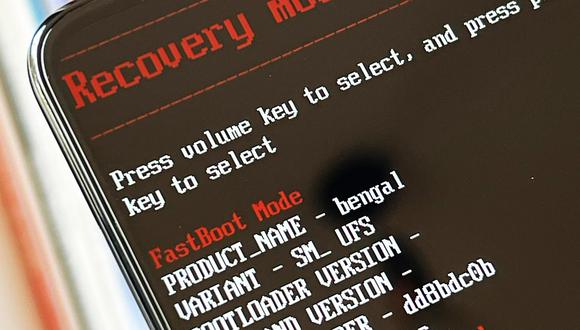
02 Abr Android: para qué sirve el “modo recovery” de tu celular
¿Sabes realmente para qué sirve el “modo recovery” de tu celular Android y cuándo debes utilizarlo?
:quality(75)/cloudfront-us-east-1.images.arcpublishing.com/elcomercio/R22CFTTCEVCAJCJSYXLOILDQFA.jpg)
¿Quieres usar el “modo recovery” en tu celular Android? Usa estos pasos para activarlo. (Foto: Depor – Rommel Yupanqui)
¿Tu teléfono no prende? Existen varias razones por las que tu dispositivo móvil Android no enciende de manera normal. Para ello te brindaremos una serie de pasos que puedes realizar en tu smartphone sin que lo termines por dañar.
Si lo que hiciste fue formatear tu móvil y este método ha fracasado, es momento de que hagas uso del “modo recovery”. ¿Qué es? ¿Cómo accedo a él en mi celular Android? Te lo contamos.
QUÉ ES Y PARA QUÉ SIRVE EL “MODO RECOVERY” EN TU CELULAR ANDROID
El “modo recovery” sirve para que tu terminal pueda usar diversos recursos a fin de encender con normalidad. En caso tu smartphone Android solo se quede en la pantalla de inicio, deberás acceder a él. ¿Cómo lo hago?
- Samsung: Pulsa el botón de volumen arriba + Inicio + Encendido.
- Google Pixel: Pulsa el botón volumen abajo + Encendido.
- Motorola: Pulsa el botón volumen abajo + Encendido.
:quality(75)/cloudfront-us-east-1.images.arcpublishing.com/elcomercio/6GAONUBTIRF37EB66WPZPKDJ5M.jpg)
De esta manera podrás acceder al recovery mode de tu celular Android. (Foto: MAG – Rommel Yupanqui)
- LG: Pulsa el botón volumen abajo + Encendido.
- Asus: Pulsa el botón volumen arriba + Encendido.
- Huawei: Pulsa el botón volumen arriba + Encendido.
CÓMO ELIMINAR LA BARRA DE NAVEGACIÓN DE TU CELULAR ANDROID
- Lo primero será ingresar a los Ajustes de tu dispositivo móvil.
- Allí dirígete a Accesibilidad o, en caso contrario, a Gestos.
- Allí deberás observar una pestaña que dice “Navegación del sistema”.
- Elige que deseas hacerlo por gestos.
- En ese instante desaparecerá la barra de navegación.
- Con ello podrás regresar a una página anterior con solo presionar el botón lateral.
- En caso quieras llamar a Google Assistant, solo presiona en un rango de dos segundos la parte baja de tu móvil.
[depor.com]

